윈도우 업데이트(Windows Update) 중 오류코드 0x800f0905가 발생하는 경우, 윈도우 시스템의 손상 우려나 권한 문제 등 다양한 이유로 인해 업데이트 삭제가 정상적으로 이루어지지 않아, 액세스 거부가 나타나는 문제입니다. 이 오류는 윈도우의 기능 업데이트 과정에서 레지스트리(regedit)의 손상 가능성이 있으며, 혹은 사용자 계정의 권한 상실로 업데이트 삭제가 안 되는 경우에 나타나게 됩니다.
윈도우 업데이트 오류 0x800f0905
오류코드 0x800f0905는 윈도우 업데이트 중에 발생하는 액세스 거부 오류입니다. 이 경우에는 몇 가지 주요 원인이 있으며 첫째, 윈도우 시스템 손상의 우려가 있거나, 둘째, 레지스트리(regedit) 손상의 가능성이 있습니다. 셋째, Administrators 계정 소속이 아니거나, 사용 중인 계정의 권한이 손실된 경우에 발생할 수 있습니다. 이러한 문제들은 사용자가 윈도우 업데이트가 정상적으로 진행되지 않고 액세스 거부 0x800f0905 오류가 나타나게 됩니다.
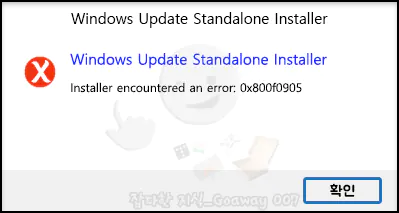
발생원인
이 오류가 발생하는 가장 높은 원인은 사용자 계정과 관련된 문제인 경우가 많습니다. 현재 사용 중인 계정이 Administrators 그룹에 속해있지 않거나, 필요한 권한을 소실된 경우 윈도우 업데이트 삭제 또는 설치가 진행되지 않고 0x800f0905 액세스 거부 오류가 나타나게 됩니다.
이 오류가 뜨는 이유는 시스템 보안과 안정성을 유지하기 위한 윈도우의 방어 중 하나로, 사용자나 시스템에 발생할 수 있는 추가적인 손상을 방지하기 위함입니다. 이러한 상황에서는 계정 권한을 복구하거나, 시스템의 복원을 할 수 있는 경우는 다소 낮은 편에 속합니다.
발생원인
- 윈도우의 핵심 시스템 파일이 손상되었거나, 시스템 안정성에 문제가 있을 때 발생할 수 있습니다.
- 윈도우의 레지스트리(regedit) 설정이 잘못되었거나, 손상된 경우에 오류가 발생할 수 있습니다.
- 사용자 계정이 Administrators 그룹에 속하지 않아 필요한 권한이 없는 경우입니다.
- 사용자 계정이 정상적으로 작동하지 않거나, 필요한 권한을 잃어버린 경우에 문제가 발생합니다.
윈도우 업데이트 삭제가 안 되는 경우
윈도우 업데이트 삭제가 안 되는 경우는 시스템 자체 내에서 윈도우 손상이나 레지스트리 손상, 계정의 접근 권한을 잃어버린 경우 업데이트 삭제가 되지 않게 액세스 거부 0x800f0905 오류를 발생시키면서 막게 됩니다. 일반적으로는, 빌드 업그레이드나 중요한 업데이트의 경우는 삭제가 되지 않게 막아놓기 때문에 특정 문제가 발생했다면, 운영체제를 다시 설치하거나 핫픽스 버전을 적용시켜 문제를 해결해야 합니다.
원인
| 구분 | 해결 방법 | 설명 |
| 윈도우 버전 확인 및 업데이트 | 'winver' 명령어를 통해 현재 윈도우 버전을 확인하고, 필요한 경우 Microsoft 홈페이지에서 최신 버전으로 업그레이드 | Windows Key + R을 눌러 실행 창을 열고 'winver' 입력 |
| 윈도우 업데이트 도우미 사용 | 특정 업데이트 설치 실패 시 사용. Microsoft 홈페이지의 'Windows 10 다운로드' 페이지에서 제공 | '지금 업데이트' 버튼을 통해 업데이트 도우미 실행 가능 |
| 서비스 중지 및 폴더 삭제 | 업데이트 오류 발생 시 Background Intelligent Transfer Service, Cryptographic Service, Windows Update 서비스 중지 후 'SoftwareDistribution', 'catroot2' 폴더 삭제 및 서비스 재시작 | DISM 및 sfc 명령어를 이용한 시스템 이미지 복구 및 파일 검사로 문제 해결 가능 |
| 특정 업데이트 제외 | 문제가 되는 특정 윈도우 업데이트를 숨기거나 제외하기 위해 wushowhide.diagcab 도구 사용 | Microsoft 공식 다운로드 센터에서 제공되었으나 현재는 직접 다운로드 링크를 통해서만 접근 가능 |
윈도우 업데이트 오류 0x800f0905 해결방법
윈도우 업데이트 과정에서 발생하는 오류 해결을 위해서는 먼저, Windows Key + R을 누르고 'winver' 입력으로 현재 버전 확인해야 합니다. 버전이 21h1 이하면, Microsoft 홈페이지에서 최신 버전으로의 업그레이드를 진행해야 하며, 업데이트 중지 후 'SoftwareDistribution', 'catroot2' 폴더를 삭제하고 서비스를 재시작하여 업데이트 문제를 조치해야 합니다.
그러나, 계정 권한의 문제라면 Administrator 계정을 활성화를 해야 하는데, 복잡한 과정 없이 윈도우 업데이트 파일을 쉽게 삭제할 수 있는 유틸리티 사용을 하셔도 됩니다. 문제 지속 시, 윈도우를 최신 버전으로 재설치하는 방법 밖에 없음을 알려드립니다.
윈도우 버전 확인하기
윈도우 10의 경우는 21h2 버전 이하의 경우는 윈도우 업데이트 자체를 지원하지 않기 때문에 현재 윈도우 버전을 확인한 후 21h2 버전 이상인지를 확인해야 합니다. 버전 확인 방법은 실행 창에 winver를 입력해서 현재 버전을 확인할 수 있습니다. 만약, 윈도우 버전이 낮은 경우는 Microsoft 홈페이지에서 최신 버전으로 업그레이드를 진행해야 하며, 진행이 되지 않거나 오류가 나타나는 경우는 설치 USB를 제작 후 진행되어야 합니다.
확인방법
- Windows Key와 R 키를 눌러 실행 창을 띄웁니다.
- winver를 입력 후 확인을 눌러 시스템 정보창을 띄웁니다.
- 버전 부분에 21h2 이상인지 확인을 합니다.
- 21h1 이하의 경우 윈도우 업그레이드 혹은 새로 설치를 해야 합니다.
윈도우 서비스 중지 후 데이터 삭제하기
윈도우 서비스를 중지 후 'SoftwareDistribution', 'catroot2' 폴더 삭제를 한 후 서비스 기능을 다시 켠 후 업데이트 파일을 다시 받을 수 있게 하는 작업을 통해서 문제가 된 업데이트 오류가 해결되는 경우가 있습니다. 그러나, 0x800f0905가 아닌 다른 액세스 거부가 같이 나타나는 경우는 운영체제 버전 문제로 업데이트가 진행이 되지 않는 것으로 윈도우 업그레이드 및 윈도우를 최신버전으로 다시 설치해야 합니다.
윈도우 업데이트 파일 삭제하는 방법 및 주의사항
윈도우 업데이트 기능은 업데이트를 진행할 때만 이 기능을 켜 놓고, 평상시에는 꺼두시는게 업데이트 도중 문제가 발생하는 것을 막을 수가 있습니다. 평상시에도 윈도우 업데이트 기능을 켜
goaway007.tistory.com
* 윈도우 업그레이드를 하는 경우는 추천하지 않으며, 윈도우를 아예 다시 설치하는 것을 추천드립니다. 현재의 운영체제 상태가 정상인지 모르는 상태에서 윈도우 업그레이드를 하게 되면 추가적인 시스템 파일 손상으로 이어지기 때문에 더 큰 문제가 발생하게 되고, 하드브릭 현상이 나타날 수 있습니다.
Administrator 계정 활성화 하기
Administrator 계정을 활성화 후 로그오프 후 Administrator 계정으로 로그인하여 제거를 시도하시기 바랍니다. 현재 사용하고 있는 계정의 권한을 잃어버린 경우라면 Administrator에서는 삭제가 이뤄질 수 있습니다.
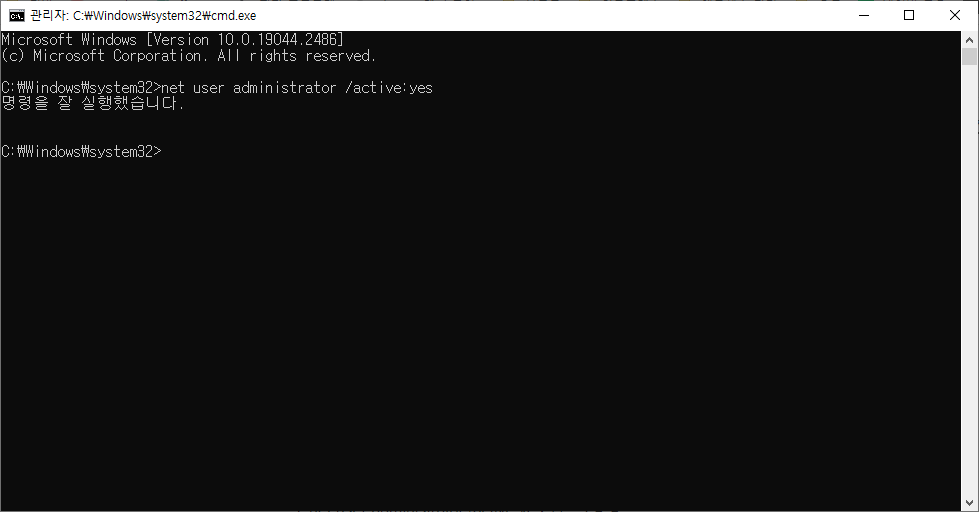

Administrator 계정 활성화
- 시작 메뉴에서 우클릭 또는 Windows 키 + X를 누릅니다.
- 명령 프롬프트(관리자) 또는 Windows PowerShell(관리자)를 선택합니다.
- 열린 창에서 net user administrator /active:yes 명령어를 입력하고 Enter 키를 누릅니다.
로그오프 및 Administrator 계정으로 로그인
- 현재 사용 중인 계정에서 로그오프 합니다.
- 로그인 화면에서 활성화된 Administrator 계정을 선택하여 로그인합니다. 처음 로그인하는 경우 비밀번호 설정이 필요하지 않을 수 있습니다.
윈도우 업데이트 파일 삭제하기 유틸리티
윈도우 업데이트 과정에서 문제가 발생하거나 필요하지 않은 업데이트 파일을 삭제해야 하는 상황에서는 직접 제작한 윈도우 업데이트 파일 삭제 유틸리티를 활용하시기 바랍니다. 이 유틸리티는 다양한 업데이트 관련 문제를 간편하게 해결할 수 있도록 설계되었으며, 사용법도 간단하여, 몇 번의 입력만으로 불필요한 업데이트 파일을 안전하게 제거하고 시스템을 원활하게 유지할 수 있습니다.
직접 명령어 입력하기
- Ctrl + Shift + ESC 키를 눌러 작업 관리자를 실행시킵니다.
- 파일 탭에 '새 작업 실행'을 클릭 후 cmd를 입력합니다.
- '관리자 권한으로 실행'을 체크한 후 확인을 클릭합니다.
- 명령 프롬프트에서 다음 명령어를 입력하여 윈도우 업데이트 서비스를 중지합니다:
- net stop wuauserv
- net stop cryptsvc
- net stop bits
- 다음 명령어를 사용하여 SoftwareDistribution 폴더와 catroot2 폴더의 이름을 변경합니다.
- ren c:\windows\softwaredistribution softwaredistribution.old
- ren c:\windows\system32\catroot2 catroot2.old
- 윈도우 업데이트 서비스를 다시 시작하기 위해 다음 명령어를 입력합니다
- net start wuauserv
- net start cryptsvc
- net start bits
- 컴퓨터를 재시작 후 0x800f0905 액세스 거부 오류가 나타나지 않는 지 확인합니다.
대부분 0x800f0905 액세스 거부 오류는 운영체제 자체에 문제가 있어 발생하기 때문에, 0x800f0905 액세스 거부 오류 뿐만 아니라 다른 오류도 같이 나타나게 됩니다. 즉, 단순하게 0x800f0905 액세스 거부 오류만 해결한다고 문제가 해결되는 경우는 위 방법대로 해결이 되지만, 그렇지 않은 경우는 운영체제 자체를 최신 버전으로 다시 설치해야 해결됩니다.
'컴퓨터와 모바일' 카테고리의 다른 글
| 윈도우 10 OEM 파티션·모든 파티션에 설치가 안되는 이유 및 해결방법 (0) | 2021.05.02 |
|---|---|
| 윈도우 10 자음모음 분리 현상 (자음모음 분리현상 패치기 ver 2.0) (2) | 2021.05.01 |
| 윈도우10 1909/21h2 아이콘으로 변경하기(feat. 아이콘 패치기) (0) | 2021.04.29 |
| 윈도우10 코나타(Conata) 설치 및 제거 유틸리티 (by_goaway) (2) | 2021.04.27 |
| Windows 10 드라이버 백업 및 설치 유틸리티 (by_잡다한지식) (0) | 2021.04.25 |
| 시스템 복원 후 컴퓨터 속도가 느려진 이유 및 해결방법 (0) | 2021.04.23 |
| 노트북 엔비디아 그래픽카드 드라이버 호환되지 않는 버전 해결방법 (0) | 2021.04.22 |
| 최신 노트북 혹은 최신 데스크탑 드라이버가 안 잡히는 이유 및 해결방법(feat. 알 수 없는 장치) (0) | 2021.04.21 |